Kuinka korjata, jos PDF-pikkukuvat eivät näy Windows 10: ssä
Windowsin Vianmääritys Vianmääritysopas / / August 04, 2021
Mainokset
Useiden toimistotiedostojen ja PDF-pikkukuvien käyttö ei näy Windows 10: ssä esikatseluruudussa? Tällaisia ongelmia ilmenee, kun PDF-oletusnäkymän järjestelmäasetuksia ei ole asetettu oikein, tiedosto on vioittunut tai suojattu salasanalla.
PDF-pikkukuvat ovat meille todella tärkeitä, kun he tulevat jakamaan asiakirjoja työtovereille ja asiakkaille kätevästi ja luotettavasti. Joskus PDF-pikkukuvia ei kuitenkaan voida näyttää Windows 10: ssä. Monista syistä tämä ongelma johtuu virheistä, Adobe Readerin vanhemmasta versiosta jne.
Käyttäjät eivät kuitenkaan ole täysin perehtyneet PDF-pikkukuviin, joita ei näytetä Windows 10 -ongelmissa. Nähtyään tämän päätimme tuoda esille oppaan, joka auttaa käyttäjiä korjaamaan tämän ongelman. Joten tuhlaamatta arvokkaampaa aikaa, aloitetaan matka korjaamaan PDF-pikkukuvat, joita ei näy Windows 10: ssä.

Mainokset
Sisällysluettelo
-
1 Kuinka korjata, jos PDF-pikkukuvat eivät näy Windows 10: ssä?
- 1.1 Korjaus 1: Käytä Adobe Acrobat Readeria
- 1.2 Korjaus 2: Asenna uusimmat päivitykset
- 1.3 Korjaus 3: Poista Adobe Reader X
- 1.4 Korjaus 4: Asenna Adobe Acrobatin korjaus
- 1.5 Korjaus 5: Korjaa ongelma käyttämällä PDF-esikatselua
- 1.6 Korjaus 6: Käytä levyn uudelleenjärjestämistä
- 2 Johtopäätös
Kuinka korjata, jos PDF-pikkukuvat eivät näy Windows 10: ssä?
Jos Windows-tiedostonhallinta ei voi näyttää PDF-pikkukuvia, voit kokeilla alla kuvattuja korjauksia, jos haluat.
Jos PDF-tiedosto on vioittunut tai suojattu salasanalla, se ei näytä esikatselua. Sen sijaan esikatselussa näkyy virhekuvake tai salasanakuvake. Tämä riippuu käyttämästäsi PDF-ohjelmistosta.
Korjaus 1: Käytä Adobe Acrobat Readeria
- Ensinnäkin, paina Windows-näppäintä + S avataksesi Cortana-hakupalkin ja kirjoita oletusohjelmat.
-
Valitse nyt luettelosta vaihtoehto Sovelluksen oletusasetukset.
-
Sen jälkeen seuraavassa ikkunassa on kolme vaihtoehtoa. Joten sinun on valittava Valitse oletussovellukset tiedostokohtaisesti tyyppi -vaihtoehto.
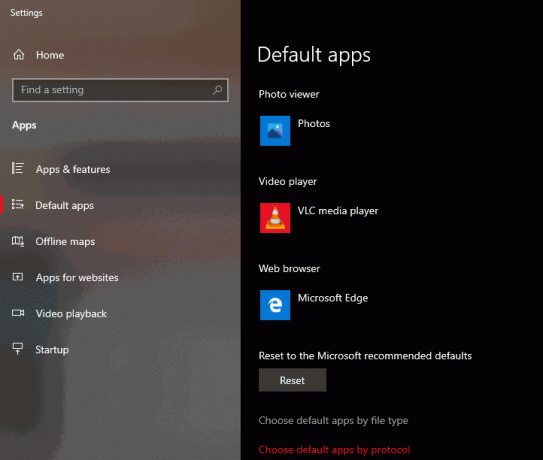
- Etsi nyt. Pdf muodossa luettelosta ja kaksoisnapsauta asettaaksesi oletussovelluksen. Älä unohda asettaa Adobe Reader oletussovellukseksi.
Nyt Adobe Reader on asetettu oletussovellukseksi PDF-tiedostojen avaamiseen. Quora-lomakkeen selaamisen aikana huomaamme kuitenkin, että käyttäjät ilmoittivat, että Windows 10 -esikatseluruutu ei toimi. Sillä välin voit korjata ongelman muuttamalla muutama asetus.
- Mene Muokata valikko ja napsauta Asetukset.
-
Sen jälkeen sinun on valittava Päivittäjä vaihtoehto.

-
Viimeinkin napsauta Älä lataa ja asenna päivityksiä automaattisesti vaihtoehto sen ottamiseksi käyttöön. Tämän jälkeen huomaat, että PDF-pikkukuvat palautuvat automaattisesti.
Korjaus 2: Asenna uusimmat päivitykset
- Avaa suoraan Asetukset-sovellus. Saat nopean pääsyn asetukset painamalla Windows Key + I -painiketta.
- Sen jälkeen napsauta vain Tarkista päivitykset vaihtoehto.
Jonkin aikaa Windowsin vanhemman version vuoksi tämä ongelma ilmenee. Joten yritä päivittää Windows käyttämällä aiemmin mainittua menetelmää.
Mainokset
Korjaus 3: Poista Adobe Reader X
Saattaa olla mahdollista, että jos PDF-pikkukuvat puuttuvat, Adobe Reader X on syy siihen. Näemme myös, että monet käyttäjät ilmoittavat, että pikkukuvien ongelma ratkaistiin Adobe Reader X: n asennuksen poistamisen jälkeen. Jos haluat poistaa tämän sovelluksen, suosittelemme asennuksen poisto-ohjelmiston, kuten IOBit-asennuksen poisto-ohjelma.
Korjaus 4: Asenna Adobe Acrobatin korjaus
Monet käyttäjät ilmoittavat, että Adobe Acrobat ei voi näyttää PDF-pikkukuvia Windows 10: ssä, ja tämän ongelman korjaamiseksi he ehdottivat korjauksen asentamista siihen. Korjaus tarkoittaa kolmannen osapuolen korjausta 64-bittiseen Windows 10 -versioon Adobe Acrobat X: n kanssa. Joten sinun on yritettävä asentaa Adobe Acrobatin korjaus kerran tämän ongelman korjaamiseksi.
Korjaus 5: Korjaa ongelma käyttämällä PDF-esikatselua
Saatat tietää, että oletuksena Windows 10 ei näytä pikkukuvia PDF-tiedostoille. Voit kuitenkin käyttää yksinkertaisesti kolmannen osapuolen ratkaisua, kuten PDF-esikatselu PDF-pikkukuvien korjaaminen ei näy Windows 10: ssä.
Älä huoli! PDF Viewer on ilmainen työkalu, joka on saatavilla sekä kaupalliseen että henkilökohtaiseen käyttöön. Kun olet käyttänyt PDF Viewerin pikkukuvia kaikille jo luotuille PDF-tiedostoille, PDF-esikatselu voi olla täydellinen vaihtoehto.
Korjaus 6: Käytä levyn uudelleenjärjestämistä
Jos PDF-pikkukuvat eivät näy Windows 10: ssä, saattaa olla mahdollista, että tämä johtuu vain väliaikaisista tiedostoistasi. Lisäksi joskus vioittuneet väliaikaiset tiedostot aiheuttavat tämän tyyppisiä ongelmia. Pikkukuvien välimuisti on myös väliaikainen tiedosto. Joten käytä levyn uudelleenjärjestämistä näiden vioittuneiden tiedostojen poistamiseen.
Johtopäätös
Suosittelemme Adobe Acrobat Reader DC: n käyttöä, koska tämä on paras vaihtoehto, jolla on kyky muuntaa PDF-tiedostot JPG-tiedostoiksi. Varmista myös, että PDF-tiedosto ei ole vioittunut ja että sillä on kelvollinen tiedostopääte. Jos sinulla on ongelmia, kommentoi alla.
Mainokset
Toimittajan valinta:
- PDF-tiedostojen yhdistäminen Windowsissa (yhdistäminen yhdeksi PDF-tiedostoksi)
- Kuinka pakata PDF-tiedostoja Windows 10: ssä?
- Lisää PDF-tiedosto Google-dioihin
- Korjaus: Järjestelmän palauttaminen ei onnistunut Windows 10: ssä
- Mikä on Smartbyte? Pitäisikö minun poistaa Smartbyte käytöstä?



